Au dispărut zilele în care numele de utilizator separate au trebuitsă fie configurat și utilizat pentru logare pe numeroase servere pentru lucrul la o rețea. De exemplu, în primele zile, un utilizator ar putea fi nevoit să se conecteze la un server de poștă cu un nume de utilizator și o parolă separată în comparație cu datele unui server UNIX pentru gestionarea fișierelor. Odată cu apariția de soluții precum Active Directory, autentificarea și gestionarea utilizatorilor este mult mai simplă acum. De exemplu, autentificarea Kerberos permite utilizatorului să gestioneze cu ușurință mailurile, activitățile legate de baza de date și accesul în mai multe locuri dintr-o rețea cu un singur profil de utilizator prin intermediul Active Directory într-un mediu de domeniu. În această postare vă vom spune pașii pentru a crea un domeniu în Windows Server 2008 și lucrurile pe care trebuie să le luați în considerare în timpul acestui proces.
În scopul acestui articol, folosimWindows Server 2008 R2 pentru a crea un domeniu, aceleași configurații se aplică pentru versiunea pe 32 de biți. Pentru a începe, accesați Run sau un prompt de comandă și tastați dcpromo și apăsați Enter.

Acest lucru vă va afișa un mesaj pentru a aștepta până când se deschide expertul de instalare. După deschiderea asistentului de instalare, apăsați pe Următorul. Asigurați-vă că Utilizați instalarea în modul avansat opțiunea este bifată.
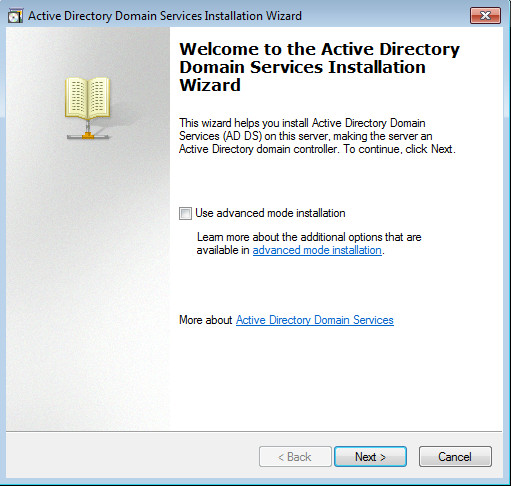
Următorul pas va afișa un ecran care explicădetalii privind compatibilitatea sistemului de operare cu un link din partea de jos a asistentului, care poate fi utilizat pentru a obține mai multe informații despre subiect. Apăsați Următorul pentru a continua.
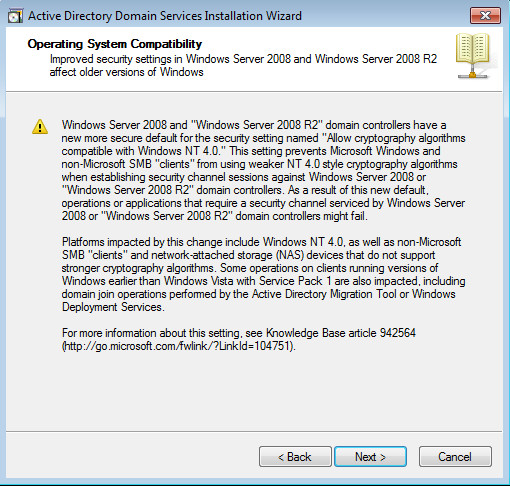
La crearea unui domeniu vi se va da opțiuneapentru a adăuga un domeniu într-o pădure existentă sau a crea un domeniu nou în cadrul unei păduri noi. Puteți utiliza, de asemenea, acest vrăjitor pentru a adăuga un controler de domeniu la un domeniu existent (un arbore de domeniu). Aici vom selecta Creați un domeniu nou într-o pădure nouă opțiune și apăsați Următorul.
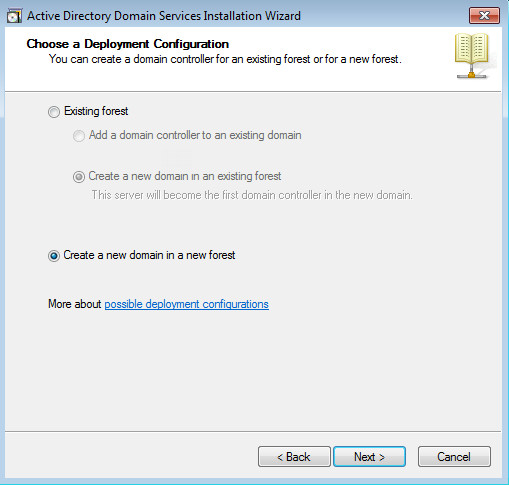
Un arbore este format din mai multe domenii șimai mulți copaci se contopesc sub tărâmul unei păduri. Numele primului Domeniu creat în cadrul unei păduri (Domeniul rădăcină de pădure) devine și numele pădurii. Pentru a merge mai departe, introduceți un FQDN (nume de domeniu complet calificat), de ex. addictivetips.com. Expertul va continua mai departe după verificarea numelui NetBIOS pentru a vă asigura că nu există deja un domeniu existent cu același nume.
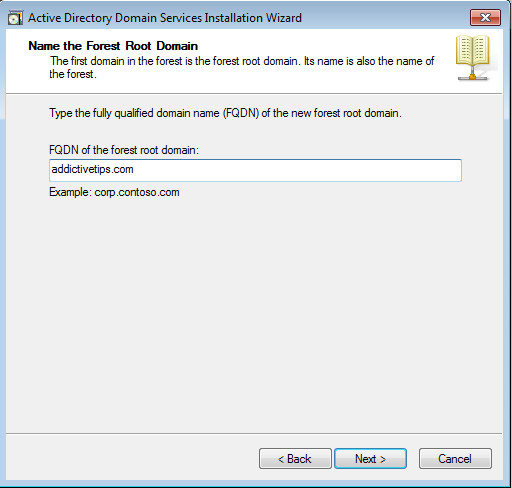
În pasul următor, selectați funcționalul forestiernivel alegând versiunea Windows Server corespunzătoare. Alegerea unei versiuni mai noi vă va oferi mai multe opțiuni de funcționalitate, cu toate acestea, puteți selecta și niveluri mai vechi.
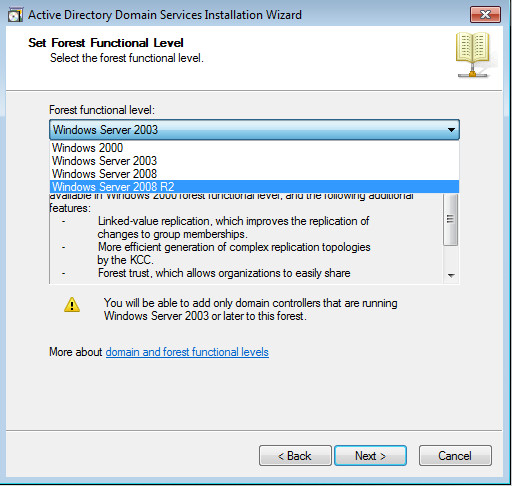
Caseta de selectare DNS Server este bifată în mod implicit pentru a instala serverul DNS.
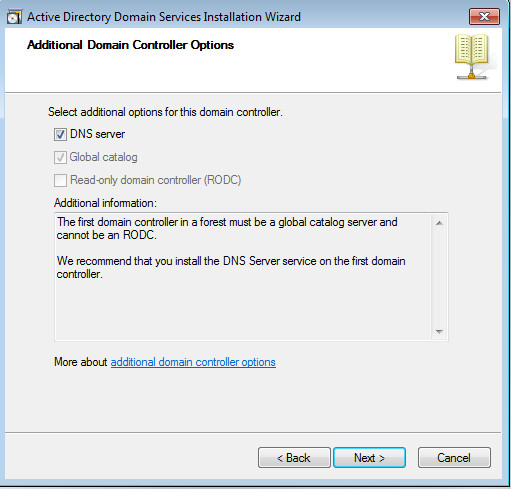
În timp ce încercați să mergeți mai departe, puteți fii se solicită să aloce un IP static dacă este setat să obțină (IP automat). Nu este recomandat să folosiți un IP dinamic de la serverul DHCP pentru un domeniu, deoarece IP-urile dinamice se schimbă după o perioadă de timp determinată, ceea ce va provoca perturbări majore, deoarece sistemul de operare al clientului se va deconecta dacă și când IP se va schimba.
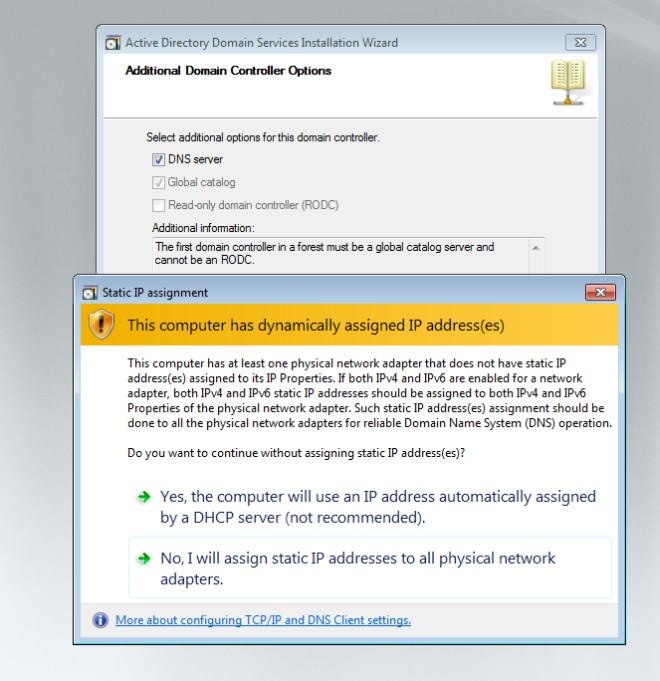
Pentru a aloca un IP static adaptorului, accesațiNetwork and Sharing Center și faceți clic pe Change Set Adapter. De aici, selectați TCP / IPv4 și setați un IP static, de ex. 192.168.1.254. De asemenea, setați un Gateway implicit, care este în mod normal IP-ul unui router. În secțiunea Proffered DNS puteți pur și simplu să introduceți IP-ul de domeniu (care în acest caz este 192.18.1.254) sau să adăugați un IP de loopback (127.0.0.1), astfel încât domeniul să își trimită automat interogările DNS. Acest lucru va fi util dacă modificați IP-ul de domeniu, deoarece DNS nu va trebui să fie ajustat. Puteți utiliza, de asemenea, o alternativă DNS în secțiunea Server DNS alternativ. Pentru a merge mai departe, faceți clic pe „Nu, voi atribui adrese IP statice tuturor adaptorilor fizice”.
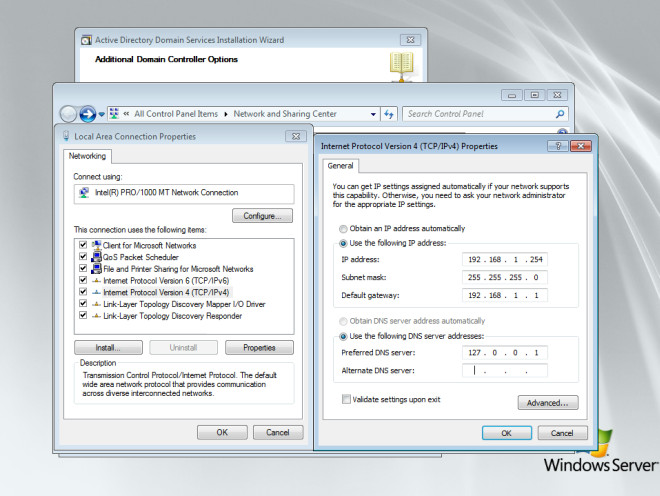
În pasul următor, veți avea de alessalvați fișierele de bază de date, jurnal și SYSVOL în locații identice sau separate. Unii administratori îi salvează separat pentru a echilibra considerațiile privind spațiul de încărcare sau hard disk, în timp ce alții le salvează în aceeași locație. Aceasta nu este o problemă în zilele noastre, în special în urma unor mecanisme de recuperare a dezastrelor mai bune.
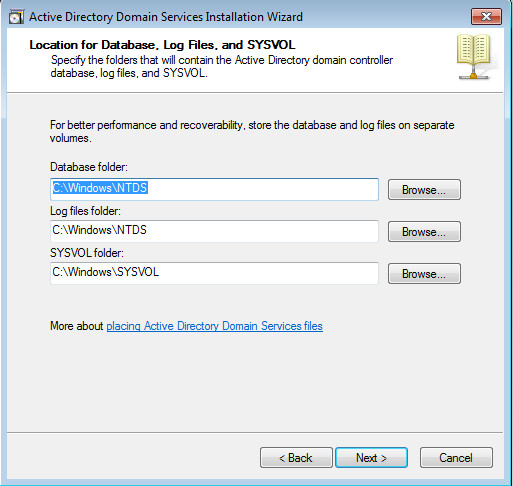
În avans, vi se va cere să salvați oparola pentru modul de restaurare (care este separat de contul Administratorului de Domeniu). Această parolă este configurată pentru a fi utilizată la pornirea controlerului de domeniu în modul de restaurare a serviciilor de director.
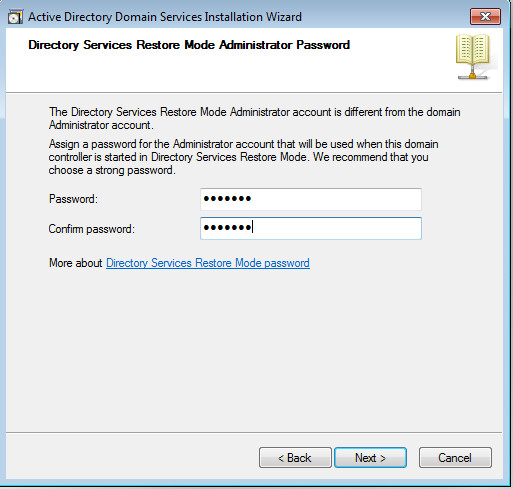
În partea finală a vrăjitorului, puteți verifica rezumatul configurațiilor din caseta Examinați selecțiile dvs. și puteți continua să creați domeniul dvs.
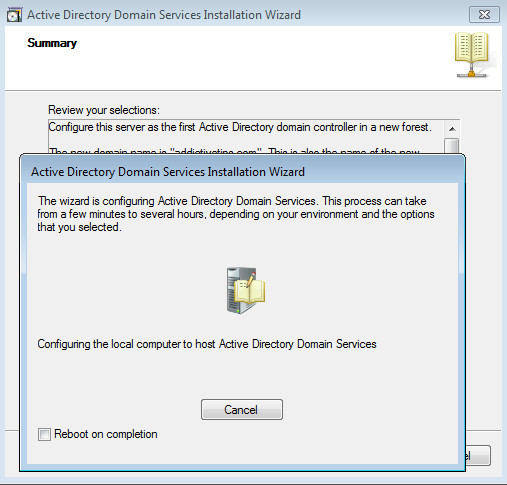
Instalarea se va finaliza după o scurtă perioadă de timp (în funcție de capacitatea hardware-ului dvs.) și veți putea începe să lucrați la Domeniul dvs. după repornirea sistemului.
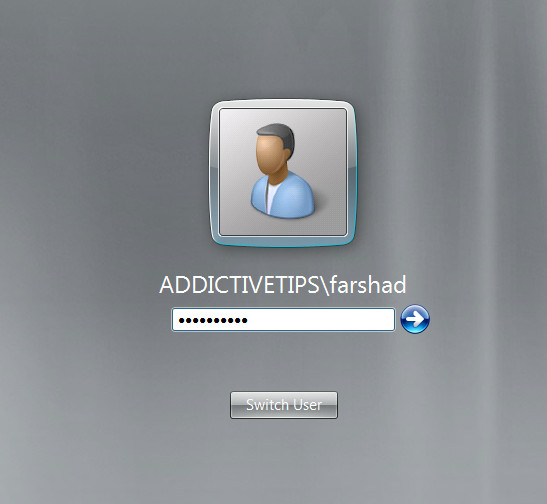













Comentarii